Jak uvolnit prostor použitý aplikací podcastů na vašem iPhone nebo iPad

Aplikace podcastů společnosti Apple automaticky stáhne nové epizody podcastů, které jste si objednali, a uloží je do zařízení. To je výhodné, ale může napínat všechny tyto iPhony a iPady o velikosti 16 GB.
Aplikace Podcasts nabízí spoustu možností pro obnovení úložiště, od rychlého smazání celé prezentace až po omezení počtu epizod uložených ve vašem zařízení. Kolik místa aplikace App Podcast používá
SOUVISEJÍCÍ:
Jak uvolnit místo na iPhone nebo iPadu Můžete si prohlédnout, kolik místa aplikace Podcasts používáte, jako byste viděli, kolik místa má nějaká aplikace používá na vašem iPhone nebo iPad. Otevřete aplikaci Nastavení, klepněte na položku "Obecné", klepněte na položku "Úložiště & iCloud Použití" a klepněte na položku Spravovat úložiště v části Úložiště. Podívejte se na aplikaci Podcasty v seznamu aplikací a uvidíte, kolik úložiště používá na vašem aktuálním zařízení.
Rychle smazat celé Podcasty
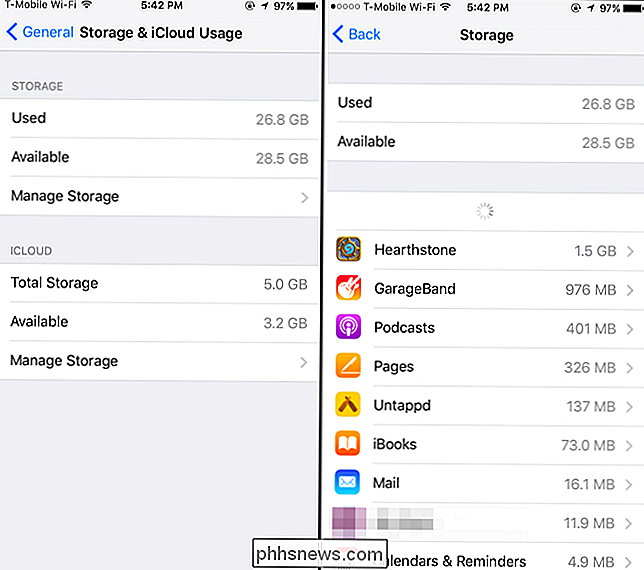
Pokud potřebujete obnovit místo co nejrychleji, můžete to udělat přímo z obrazovky úložiště. Klepněte na aplikaci Podcasty v seznamu aplikací pomocí mezerníku. Zobrazí se rozložení využití úložiště, včetně toho, kolik místa se používá pro každý podcast, na který jste přihlášeni.
Chcete-li podcast vyloučit, přejet prstem doleva a klepnutím na tlačítko Odstranit. Můžete také kliknout na tlačítko Upravit "V pravém horním rohu obrazovky a pomocí tlačítek rychle vymažte podcasty.
To vás ve skutečnosti nebudete odhlásit ze všech podcastů. Když znovu navštívíte aplikaci podcasty, stále se tyto přehlídky zobrazují, prostě nebudete mít v přístroji uloženou žádnou epizodu. Aplikace Podcasts bude i nadále stahovat nové epizody jako obvykle a pokud si přejete, můžete stahovat nebo streamovat staré epizody
Nastavit limity epizod
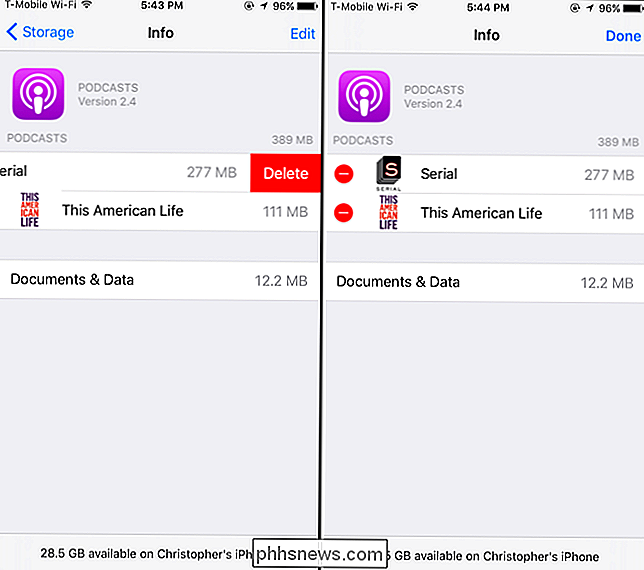
Chcete-li používat aplikaci Podcasty běžně, ale zabraňte jejímu použití stále větší množství úložiště, možná budete chtít změnit jeho nastavení. Nenaleznete je v aplikaci Podcasty. Místo toho musíte otevřít aplikaci Nastavení aplikace iOS a klepnout na podcasty na hlavní obrazovce nastavení.
Nastavte požadované možnosti v položkách Podcast Defaults. Ve výchozím nastavení aplikace Podcasts stáhne nové epizody a odstraní přehrávané epizody, ale neomezuje počet epizod, které stahují a ukládají. To znamená, že pokud jste přidali podcast před týdnem a nikdy jste jej neslyšeli, aplikace Podcasts neustále stáhne nové epizody a zaplní úložiště vašeho iPhone nebo iPadu.
Chcete-li tomu zabránit, můžete klepnout na "Limit Episodes" zde a nastavte limit epizody. Například byste mohli mít aplikaci udržovat pouze 10 nejnovějších epizod nebo automaticky vymazat epizody po měsíci.
Měli byste také zajistit, že možnost "Smazat hratelné epizody" je povolena, protože to vám pomůže automaticky uvolnit při poslechu těchto epizod.
Možnosti v části Nastavení> Podcasty jsou pouze výchozí volby, které se použijí při přihlášení k odběru nového podcastu v aplikaci Podcasty. Pokud jste nezměnili výchozí možnosti pro všechny podcasty, na které jste se přihlásili, změna výše uvedených nastavení změní také možnosti, které vaše stávající podcasty používají. Pokud jste změnili nastavení, možná budete muset aktualizovat nastavení jednotlivých podcastů individuálně.
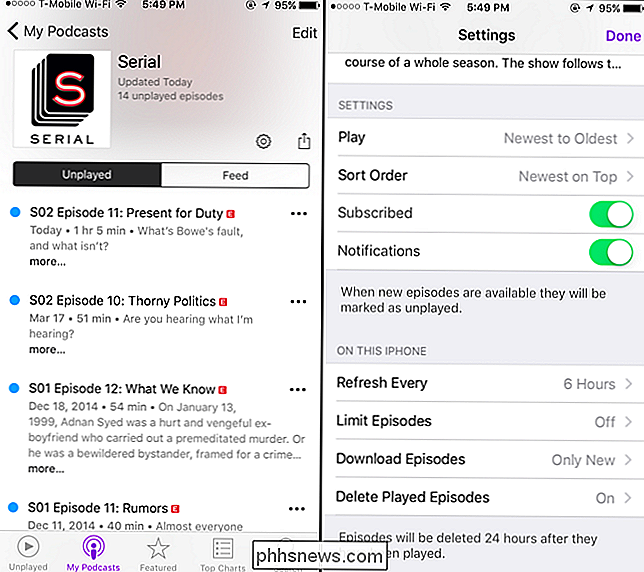
Chcete-li zjistit, otevřete aplikaci Podcasty a klepněte na ikonu Moje podcasty. Klepnutím na název podcastu a klepnutím na ikonu ozubeného kola získáte přístup k jeho nastavení. V části "Na tomto iPhone" nebo "Na tomto iPadu" zkontrolujte, zda je limit epizody nastaven na požadovaný limit.
Tato obrazovka umožňuje nastavit různé limity a nastavení pro různé podcasty. Můžete například udržovat jednu nebo dvě nedávné epizody pro zpravodajský podcast, ale ponechat další epizody pro jiné podcasty.
Správa jednotlivých epizod
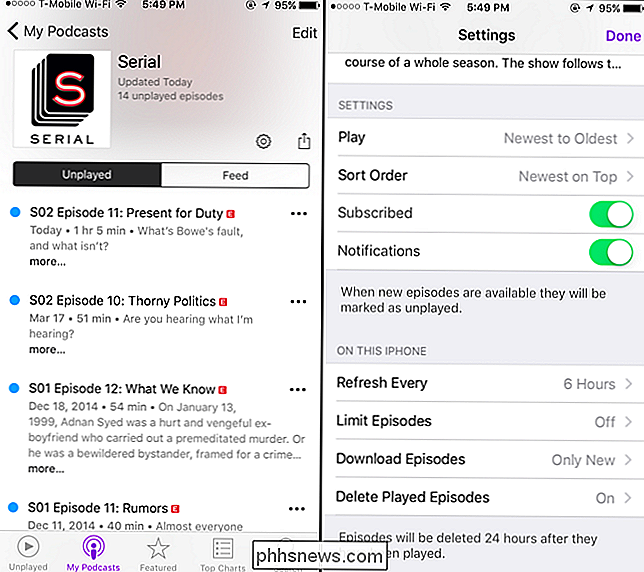
Každou staženou epizodu můžete také individuálně spravovat. Ve skupinovém rámečku Moje podcasty klepněte na podcast a zobrazte jednotlivé epizody. Epizody, které nebyly staženy do vašeho zařízení, ale jsou k dispozici ke stažení nebo streamování, mají vedle nich ikonu mraku. Pokud se ikona cloudu nezobrazuje, epizoda byla stažena a na vašem zařízení zaberá dostatek místa. Například na níže uvedeném snímku obrazovky se stahuje první epizoda a druhá a třetí nejsou.
Chcete-li odstranit stažené epizody, klepněte na tlačítko nabídky "..." napravo od epizody a klepněte na "Odebrat stahování". Bude odstraněno z vašeho zařízení.
Můžete také přetáhnout prstem doleva na epizodu a klepnout na "Smazat" nebo klepnutím na tlačítko Upravit a epizodami pro hromadné mazání. Pokud tak učiníte, budou také smazány z zobrazení "Nehrané". Použijete-li místo toho možnost "Odebrat stahování", zůstanou v přehledu Unplayed, takže budete vědět, že jste je nehrál. (Dokonce i když odstraníte epizody z přehledu Unplayed, budete je moci stále vidět v zobrazení "Krmivo". Bude však těžké si pamatovat, jestli jste je poslouchali nebo je jednoduše odstranili, když zkontrolujete v budoucnu.)
Zabraňte podcastu při automatickém stahování nových epizod
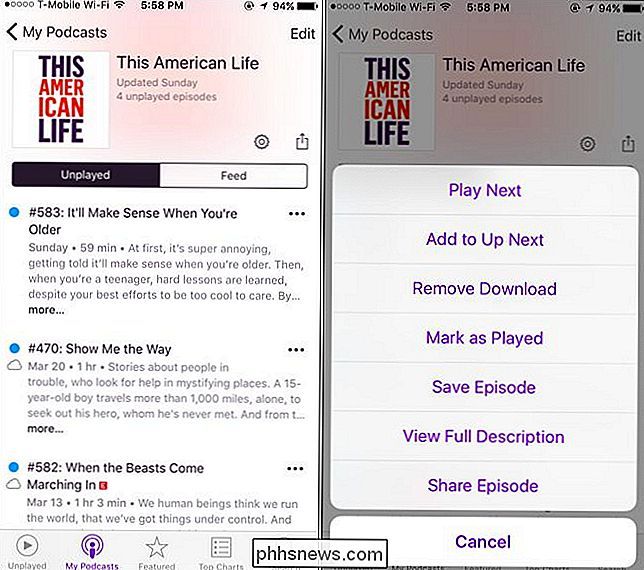
Podcast můžete také zabránit tomu, aby v budoucnu automaticky stahoval nové epizody na váš iPhone nebo iPad. Chcete-li to provést, otevřete aplikaci Podcasty a klepněte na položku Moje podcasty. Pokud nikdy neplánujete naslouchat podcastu, můžete se odhlásit z něj tím, že se na ni posunete doleva a klepnete na tlačítko "Odstranit".
Nicméně můžete také zůstanou přihlášeni k podcastu a zároveň nebudou moci stahovat budoucí epizody. Chcete-li to provést, klepněte na název podcastu v zobrazení Moje podcasty a klepnutím na ikonu ozubeného kola zobrazte jeho nastavení. V části "Na tomto iPhonu" nebo "Na tomto iPadu" klepněte na položku "Stáhnout epizody" a vyberte možnost "Vypnuto". Aplikace Podcasts nebude v budoucnu automaticky stahovat epizody tohoto podcastu.
Změna výchozího nastavení pro podcasty do aplikace Podcasts automaticky stahovat nové epizody pro všechny podcasty pomocí výchozích nastavení, otevřete aplikaci Nastavení, klepněte na položku Podcasty a nastavte možnost "Stahování epizod" na hodnotu "Vypnuto" v části "Výchozí podcasty".
Pokud používáte třetí -party pro poslech podcastů, žádná z těchto nastavení se na ně nevztahuje. Podcasty stažené touto aplikací se zobrazí jako součást úložiště aplikace na obrazovce Úložiště. Chcete-li spravovat, kolik místa používá pro stahované podcasty, použijte volby uvedené v nastavení jiné aplikace. Aplikaci můžete také smazat a okamžitě obnovit veškeré úložiště, které používá, pokud ji již nechcete používat. Odinstalujte aplikaci a všechny stažené podcasty budou smazány.
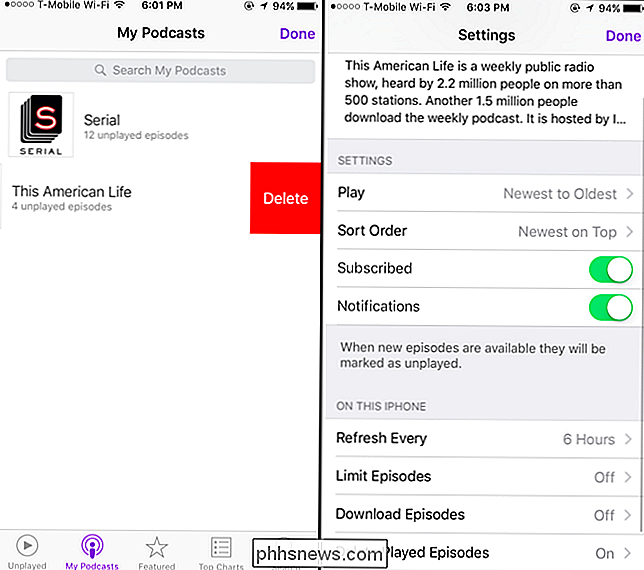
Image Credit: Casey Fiesler na Flickr

Jak získat upozornění aplikace Outlook pouze pro důležité e-maily
Společnost Microsoft se domnívala, že jsou užitečné při vytváření oznámení o nových e-mailových zprávách. Stálé zablokování upozornění však může také narušit vaši myšlenku. Oznámení můžete vypnout úplně nebo, ještě lépe, můžete nastavit aplikaci Outlook, aby vás upozorňovala pouze na důležité e-maily.

Použijte ruční brzdu ke kompresi velkých souborů videa pro přehrávání na tabletu nebo na telefonu
ÚLožný prostor na telefonu nebo tabletu je prémiový a nemůžete jej zaplnit banda velké soubory videa. Naštěstí můžete pomocí ruční brzdy zmenšit velké soubory videa na menší; více se hodí, a ty se budeš bát déle! Jednoduchá pravda je, že skladování zařízení stojí docela penny. Není to proto, že to stojí za výrobu více, po tom všem můžete vyzvednout 32GB micro SD kartu kdekoli od $ 15 do $ 25.



